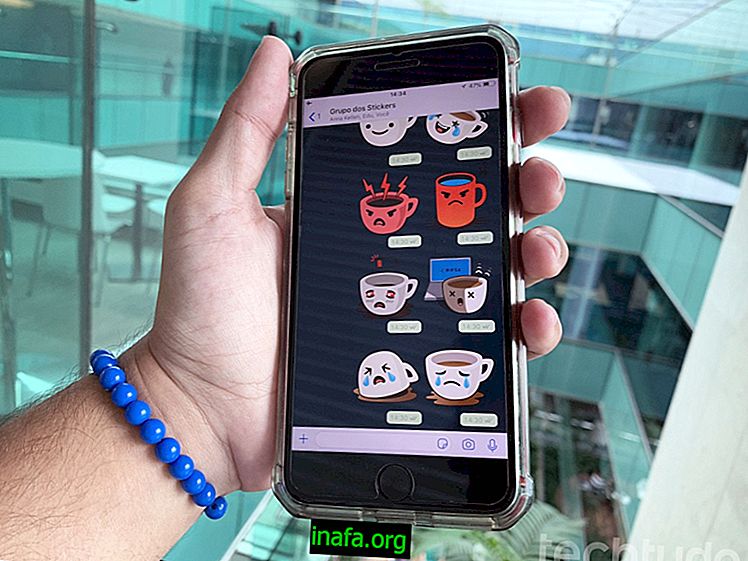Kā pārsūtīt fotoattēlus no iPhone uz Mac
Ir svarīgi regulāri dublēt dokumentus un fotoattēlus. Kaut arī mākoņu krātuves pakalpojumi ir viens no drošākajiem dublēšanas pasākumiem, jums joprojām ir jābūt savienojumam ar internetu, lai tiem piekļūtu. Tāpēc vienmēr ir ieteicams šo fotoattēlu kopijas glabāt datorā. Tāpēc mēs esam izveidojuši dažus soļus, lai pēc iespējas ātrāk pārsūtītu fotoattēlus no iPhone uz Mac. Ir vērts atzīmēt, ka procedūru var veikt arī iPad.
Kā pārsūtīt fotoattēlus no iPhone uz Mac
Pirms pārsūtīšanas sākšanas pārliecinieties, ka gan jūsu iPhone (vai iPad), gan Mac ir sinhronizēti iCloud kontā ar to pašu Apple ID. Iespējot fotoattēlu straumi gan iOS, gan MacOS. Visbeidzot, ierīcēm jābūt savienotām ar to pašu Wi-Fi savienojumu. Ja ir iespējots iCloud, visi jūsu iOS ierīcē uzņemtie fotoattēli tiks augšupielādēti iCloud un padarīti pieejami visās ierīcēs.
Tomēr mapei ar fotoattēliem, kas uzņemti un augšupielādēti iCloud, Mac nav viegli pieejama. Uzziniet, kā mapi atrast, veicot šādas darbības:
1 - Ar peles labo pogu noklikšķiniet uz Finder un atlasiet opciju Iet uz mapi . Varat arī izmantot saīsni Cmd + Shift + G ;
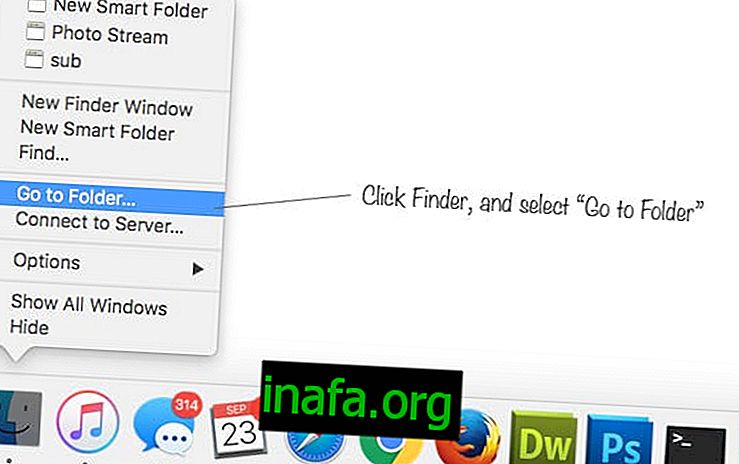
2 - ierakstiet adresi joslā, kas parādīsies: "~ / Bibliotēka / Lietojumprogrammu atbalsts / iLifeAssetManagement / aktīvi / sub" un apstipriniet;
3 - būsit piekļuvis mapei ar nosaukumu Sub;

4 - dodieties uz failu un izveidojiet jaunu viedo mapi;
5 - pēc mapes izveidošanas noklikšķiniet uz apakšcilnes un nospiediet pogu “+” ekrāna labajā stūrī. Parādīsies jauna izvēlne. Noklikšķiniet uz Image ;

6 - noklikšķiniet uz Saglabāt . Norādiet vēlamo vārdu un izvēlieties, kur datorā mape atradīsies. Ja jūs atstājat izvēles rūtiņu Pievienot sānu joslai, fotoattēlu mape būs pieejama Finder sānu joslā;

Lasīt arī:
Gatavs! Jūsu fotoattēli tiks automātiski pārsūtīti
Pēc fotoattēlu pārsūtīšanas no iPhone uz Mac operētājsistēmas darbības visi uzņemtie fotoattēli parādīsies arī datorā. Vienkārši dodieties uz mapi, kuru izveidojāt izvēlnē Finder, vai atkārtoti ierakstiet adresi, lai redzētu savus fotoattēlus Mac datorā. Vai esat pabeidzis šīs darbības un vai pārsūtāt fotoattēlus? Komentējiet ar mums šeit AppTuts!
Avots: HongKiat.com